삼성폰에서 갤럭시 AI 끄는 방법

삼성폰에서 Galaxy AI를 더 이상 사용할 필요가 없다면, 매우 간단한 작업으로 끌 수 있습니다. 삼성 휴대폰에서 Galaxy AI를 끄는 방법은 다음과 같습니다.
장치 링크
LinkedIn 페이지의 소유자로서 모든 것을 직접 관리하기가 어려울 수 있습니다. 좋은 소식은 그럴 필요가 없다는 것입니다. 페이지 관리를 최적화하기 위해 다른 사람에게 다른 관리 책임을 할당할 수 있습니다.

다른 사람에게 LinkedIn 페이지에 대한 관리자 액세스 권한을 부여하는 방법을 알아보려면 계속 읽어보세요. 또한 관리자 역할을 편집하고, 관리자를 제거하고, 직접 관리자 액세스를 요청하는 방법도 알아봅니다.
PC에서 LinkedIn 페이지에 대한 관리자 액세스 권한을 부여하는 방법
페이지 작성자는 자동으로 최고 관리자가 됩니다. 관리자 역할을 가진 사용자는 LinkedIn 홈페이지에서 내 페이지 섹션을 볼 수 있습니다. 이 메뉴에서 관리하는 페이지에 쉽게 액세스할 수 있습니다.
PC에서 페이지에 관리자를 추가하려면 다음 단계를 따르세요.







관리자 요청에 응답하여 사용자에게 관리자 액세스 권한을 부여할 수도 있습니다. 활동 탭에서 관리자 요청을 볼 수 있지만 새 요청에 대한 이메일 알림도 받게 됩니다. 요청에 대한 권한을 부여하려면 페이지의 최고 관리자 보기를 입력하십시오.


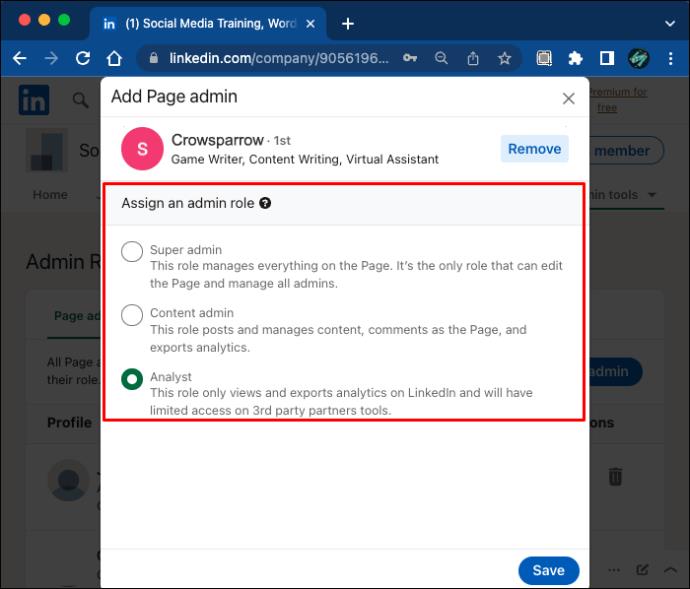

이메일 알림에서 직접 관리자 액세스 권한을 부여하는 것이 훨씬 더 간단합니다. LinkedIn 계정에 로그인했는지 확인한 다음 이메일에서 "거부" 또는 "승인"을 클릭하십시오.
iPhone에서 LinkedIn 페이지에 대한 관리자 액세스 권한을 부여하는 방법
LinkedIn용 iPhone 앱을 사용하는 경우 다음과 같이 관리자 보기에 들어갈 수 있습니다.



활동 탭에서 관리자 요청을 볼 수 있습니다.
iPhone에서 고급 관리 도구에 액세스하려면 다른 방법을 사용해야 할 수 있습니다.
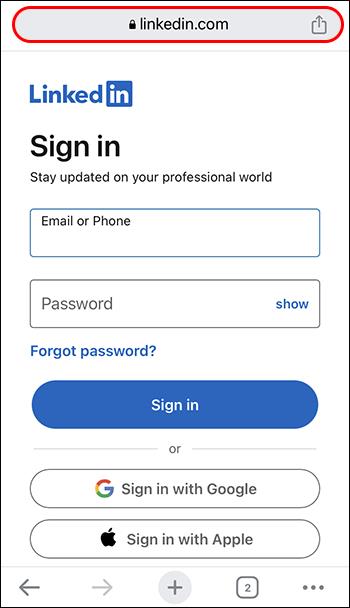
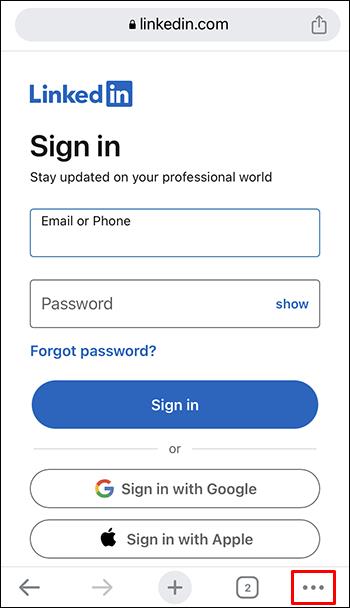
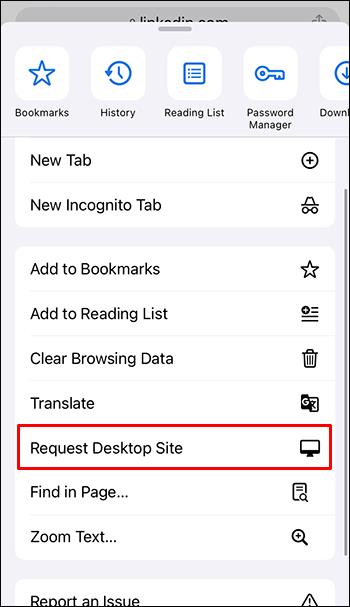
이렇게 하면 PC에서와 마찬가지로 LinkedIn을 사용할 수 있으며 모든 기능을 정상적으로 사용할 수 있습니다.
Android 장치에서 LinkedIn 페이지에 대한 관리자 액세스 권한을 부여하는 방법
Android 앱에서 관리자 보기에 들어가는 것은 비슷한 프로세스입니다.



고급 관리 도구의 경우 데스크톱 사이트가 필요합니다.
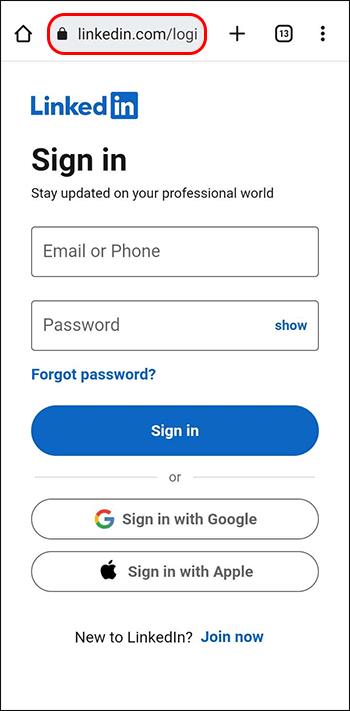
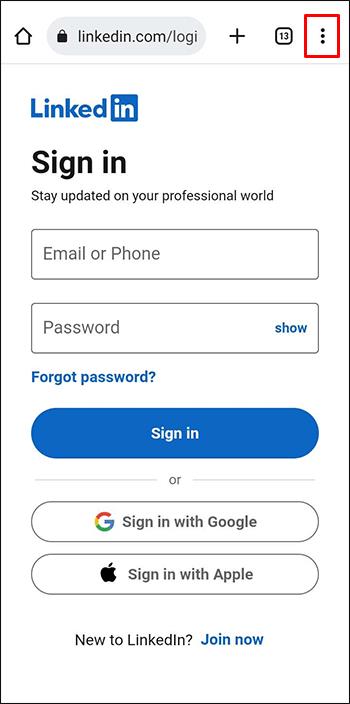
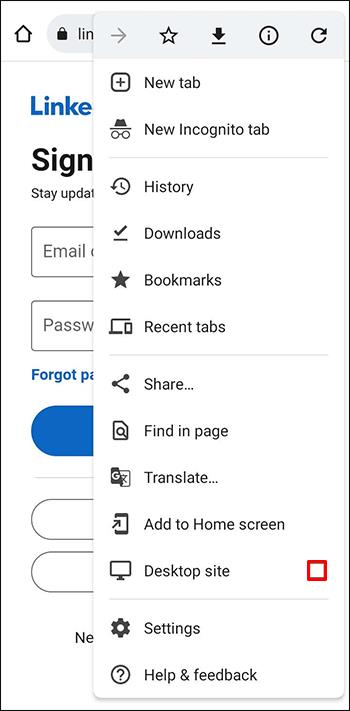
이 방법으로 LinkedIn의 데스크톱 버전을 탐색할 수 있습니다. 위에서 설명한 대로 관리자 보기에서 관리자 도구에 액세스하여 페이지에 관리자를 추가합니다.
LinkedIn 페이지에서 관리자 역할을 편집하는 방법
페이지에 다른 관리자가 필요하지 않지만 약간의 재구성이 필요한 경우 현재 관리자의 역할을 편집할 수도 있습니다.





모든 페이지에는 최고 관리자가 있어야 한다는 점을 기억하세요. 자신의 최고 관리자 역할을 편집하려면 먼저 새로운 최고 관리자를 지정해야 합니다.
LinkedIn 페이지에 대한 관리자 액세스를 요청하는 방법
LinkedIn 페이지에 대한 관리자 액세스 권한을 얻으려면 현재 최고 관리자에게 액세스 권한을 요청할 수도 있습니다. 시작하기 전에 조직에서 현재 직책을 프로필에 기재했는지 확인하십시오. 위치가 누락된 경우 프로필로 이동하여 추가하십시오.
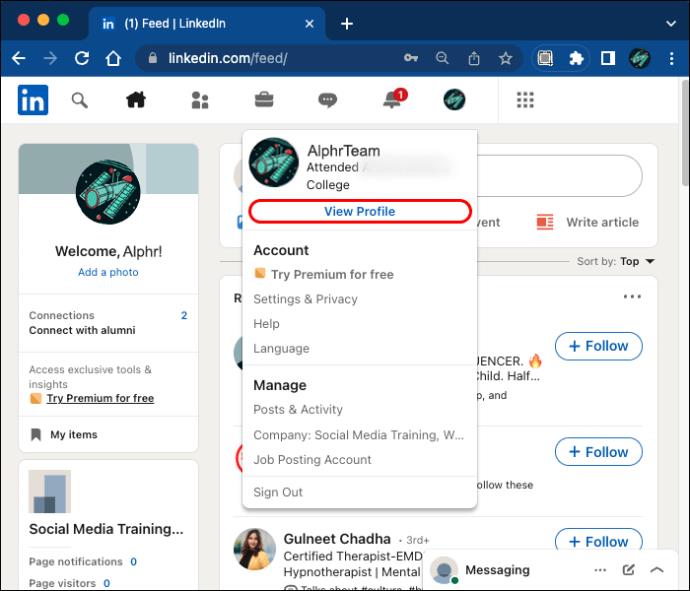
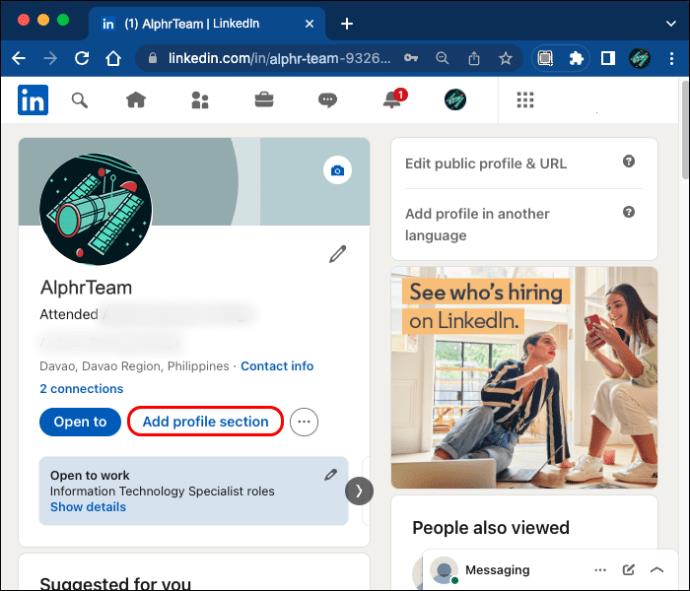
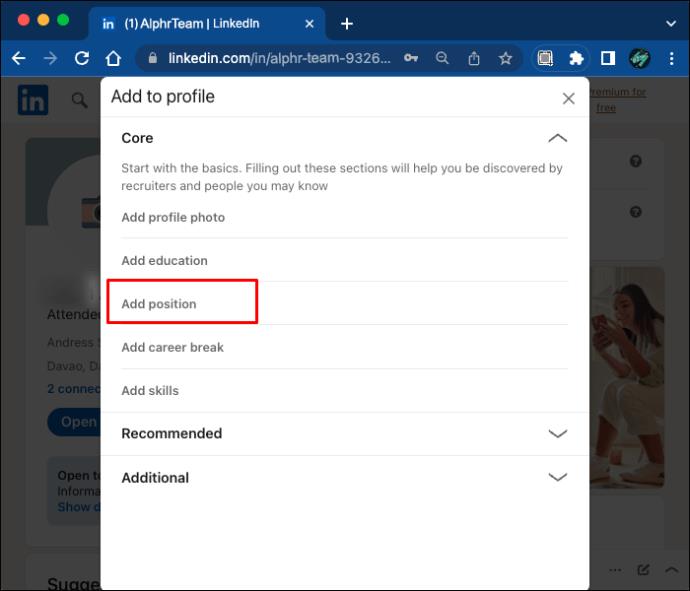
보조 언어 프로필이 있는 경우 별도로 업데이트해야 합니다.
위치를 추가한 후에는 페이지에 대한 관리자 액세스를 요청할 수 있습니다. 단계는 PC, iOS 또는 Android에 상관없이 동일합니다.


이제 요청이 수락될 때까지 기다리기만 하면 됩니다. 최고 관리자가 액세스 권한을 부여하는 즉시 알림을 받게 됩니다. 그러나 페이지가 관리되고 있지 않으면 자동으로 새 관리자가 될 수 있습니다.
추가 FAQ
다른 LinkedIn 관리자 역할은 무엇입니까?
LinkedIn 페이지에는 페이지 관리자와 유료 미디어 관리자가 있을 수 있습니다.
페이지 관리자에는 다음이 포함됩니다.
· 슈퍼 관리자
· 콘텐츠 관리자
· 큐레이터
· 애널리스트
유료 미디어 관리자에는 다음이 포함됩니다.
· 후원 콘텐츠 포스터
· 잠재 고객 유치 양식 관리자
· 방문 페이지 관리자
관리 기능에 액세스하려면 관리자로 로그인해야 합니까?
LinkedIn에서는 관리 기능에 액세스하기 위해 별도로 관리자로 로그인할 필요가 없습니다. LinkedIn 홈페이지에서 관리하는 페이지를 클릭하여 관리자 보기에 액세스하기만 하면 됩니다. 최고 관리자는 자동으로 최고 관리자 보기로 이동합니다.
누가 LinkedIn 페이지에 대한 관리자 액세스 권한을 부여할 수 있습니까?
LinkedIn에서는 최고 관리자만 관리자를 추가, 편집 및 제거할 수 있습니다. 콘텐츠 관리자, 큐레이터, 분석가 또는 모든 종류의 유료 미디어 관리자인 경우 새 관리자를 추가하거나 요청을 수락할 수 없습니다. 현재 최고 관리자는 먼저 귀하를 최고 관리자로 지정해야 합니다.
한 사람이 같은 페이지에서 여러 관리자 역할을 가질 수 있습니까?
관리자는 하나의 페이지 관리자 역할(수퍼 ��리자, 콘텐츠 관리자, 큐레이터 또는 분석가)만 가질 수 있습니다. 그러나 사용자는 페이지에서 여러 유료 미디어 관리자 역할을 가질 수 있습니다. 한 사람이 페이지 관리자 역할과 유료 미디어 관리자 역할을 동시에 가질 수도 있습니다. 해당 페이지 관리자를 유료 미디어 관리자로 추가하여 유료 미디어 관리자 권한을 부여합니다.
LinkedIn 페이지에서 관리자를 제거하는 방법
최고 관리자는 새 관리자를 추가하는 것과 같은 방식으로 관리자를 제거할 수 있습니다.
1. 페이지의 관리자 보기로 들어갑니다.
2. '관리 도구'를 클릭한 다음 '관리자 관리'를 클릭합니다.
3. 관리자 이름 옆에 있는 "삭제" 아이콘을 사용하여 제거합니다.
LinkedIn 페이지를 효율적으로 관리
LinkedIn의 여러 관리자 역할을 통해 보다 효율적인 페이지 관리가 가능합니다. 이러한 특전을 활용할 수 있도록 신뢰하는 개인에게 관리자 액세스 권한을 부여하세요. 페이지의 최고 관리자는 위의 단계에 따라 언제든지 관리자를 추가, 편집 및 제거할 수 있습니다.
LinkedIn의 관리자 관리 시스템에 대해 어떻게 생각하십니까? 어떤 점이 마음에 들고 무엇을 바꾸시겠습니까? 아래 의견란에 알려주십시오.
삼성폰에서 Galaxy AI를 더 이상 사용할 필요가 없다면, 매우 간단한 작업으로 끌 수 있습니다. 삼성 휴대폰에서 Galaxy AI를 끄는 방법은 다음과 같습니다.
인스타그램에 AI 캐릭터를 더 이상 사용할 필요가 없다면 빠르게 삭제할 수도 있습니다. 인스타그램에서 AI 캐릭터를 제거하는 방법에 대한 가이드입니다.
엑셀의 델타 기호는 삼각형 기호라고도 불리며, 통계 데이터 표에서 많이 사용되어 숫자의 증가 또는 감소를 표현하거나 사용자의 필요에 따라 모든 데이터를 표현합니다.
모든 시트가 표시된 Google 시트 파일을 공유하는 것 외에도 사용자는 Google 시트 데이터 영역을 공유하거나 Google 시트에서 시트를 공유할 수 있습니다.
사용자는 모바일 및 컴퓨터 버전 모두에서 언제든지 ChatGPT 메모리를 끌 수 있도록 사용자 정의할 수 있습니다. ChatGPT 저장소를 비활성화하는 방법은 다음과 같습니다.
기본적으로 Windows 업데이트는 자동으로 업데이트를 확인하며, 마지막 업데이트가 언제였는지도 확인할 수 있습니다. Windows가 마지막으로 업데이트된 날짜를 확인하는 방법에 대한 지침은 다음과 같습니다.
기본적으로 iPhone에서 eSIM을 삭제하는 작업도 우리가 따라하기 쉽습니다. iPhone에서 eSIM을 제거하는 방법은 다음과 같습니다.
iPhone에서 Live Photos를 비디오로 저장하는 것 외에도 사용자는 iPhone에서 Live Photos를 Boomerang으로 매우 간단하게 변환할 수 있습니다.
많은 앱은 FaceTime을 사용할 때 자동으로 SharePlay를 활성화하는데, 이로 인해 실수로 잘못된 버튼을 눌러서 진행 중인 화상 통화를 망칠 수 있습니다.
클릭 투 두(Click to Do)를 활성화하면 해당 기능이 작동하여 사용자가 클릭한 텍스트나 이미지를 이해한 후 판단을 내려 관련 상황에 맞는 작업을 제공합니다.
키보드 백라이트를 켜면 키보드가 빛나서 어두운 곳에서 작업할 때 유용하며, 게임 공간을 더 시원하게 보이게 할 수도 있습니다. 아래에서 노트북 키보드 조명을 켜는 4가지 방법을 선택할 수 있습니다.
Windows 10에 들어갈 수 없는 경우, 안전 모드로 들어가는 방법은 여러 가지가 있습니다. 컴퓨터를 시작할 때 Windows 10 안전 모드로 들어가는 방법에 대한 자세한 내용은 WebTech360의 아래 기사를 참조하세요.
Grok AI는 이제 AI 사진 생성기를 확장하여 개인 사진을 새로운 스타일로 변환합니다. 예를 들어 유명 애니메이션 영화를 사용하여 스튜디오 지브리 스타일의 사진을 만들 수 있습니다.
Google One AI Premium은 사용자에게 1개월 무료 체험판을 제공하여 가입하면 Gemini Advanced 어시스턴트 등 여러 업그레이드된 기능을 체험할 수 있습니다.
iOS 18.4부터 Apple은 사용자가 Safari에서 최근 검색 기록을 표시할지 여부를 결정할 수 있도록 허용합니다.













